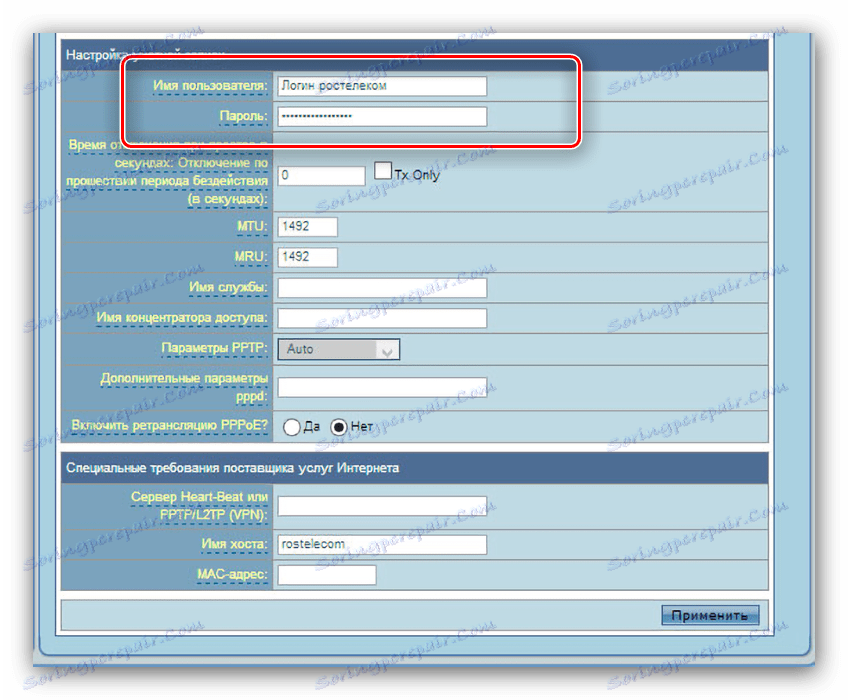Konfigurácia smerovača ASUS RT-N10
V modelovej škále smerovačov taiwanskej spoločnosti ASUS existuje veľa riešení z rôznych cenových kategórií. Zariadenie s číslom RT-N10 patrí do dolnej časti smerovača strednej triedy a má príslušnú cenovú funkčnosť: rýchlosť pripojenia až 150 MB / s, podpora moderných štandardov pripojení a zabezpečenia, bezdrôtová sieť s plochou pokrytia pre veľký byt alebo malú kanceláriu, ako aj možnosti riadenia šírky pásma prúžok a WPS. Všetky uvedené možnosti budú musieť byť prispôsobené a dnes by sme vás chceli predstaviť podrobnosti o konfigurácii.
obsah
Stupeň prípravy pred nastavením
Po prvé, smerovač bude musieť byť pripojený k zdroju napájania a potom k cieľovému počítaču, s ktorým bude konfigurácia vykonaná. Príprava sa uskutočňuje podľa nasledujúcej schémy:
- Umiestnite smerovač na vhodné miesto v byte. Pri výbere miesta venujte pozornosť najbližším zdrojom rádiového rušenia a kovovým prvkom - môžu narušiť stabilitu signálu Wi-Fi. Pokúste sa nainštalovať zariadenie tak, aby bolo umiestnené v strede oblasti pokrytia.
- Pripojte smerovač k napájaniu a potom ho pripojte k počítaču pomocou LAN kábla. Výrobca uľahčil poslednú úlohu - všetky porty sú podpísané a označené rôznymi farbami.
- Po úspešnom pripojení kontaktujte počítač. Otvorte vlastnosti pripojenia Ethernet a nájdite v ňom riadok "TCP / IPv4" - nastavte ho na automatické prijímanie adries.
![Nastroyka-setevoy-kártya-dlya-konfiguratsii-routera-ASUS RT-G32]()
Ďalšie podrobnosti: Pripojte a konfigurujte lokálnu sieť v systéme Windows 7

Po týchto postupoch môžete začať nastavovať parametre smerovača.
Konfigurácia smerovača ASUS RT-N10
Sieťové zariadenie je väčšinou konfigurované prostredníctvom webového rozhrania. Prístup do konfigurátora uvažovaného smerovača môžete získať pomocou akéhokoľvek vhodného internetového prehliadača. Ak to chcete urobiť, otvorte program, zadajte do riadku s adresou 192.168.1.1 a stlačte kláves enter. Systém vás bude informovať, že budete musieť zadať prihlasovacie meno a heslo pre prístup. Údaj o autorizácii je slovo admin , ktoré musí byť zadané do prázdnych polí. V niektorých verziách firmvéru sa však prihlasovacie meno a heslo môžu líšiť - informácie o konkrétnej inštancii nájdete na štítku vloženom na spodnej strane zariadenia. 
Uvažované zariadenie môže byť nakonfigurované buď pomocou pomôcky rýchleho nastavenia, alebo manuálne cez sekciu rozšírených parametrov. Je dôležité poznamenať, že smerovač tohto modelu existuje v dvoch verziách - starom a novom. Líšia sa vzhľadom a rozhraním konfigurátora.
Rýchle nastavenie
Najjednoduchší, ale nie vždy spoľahlivý spôsob je umožniť rýchle nastavenie.
Varovanie! Pri starom type firmvéru režim rýchleho nastavenia nefunguje správne, pretože ďalší popis postupu sa týka najnovšej verzie webového rozhrania!
- Zjednodušený režim je k dispozícii stlačením tlačidla "Rýchle nastavenie internetu" v hornej časti ľavého menu. Smerovač tiež ponúkne túto možnosť, ak sa nikdy nepripojil k vášmu počítaču.
- Ak chcete pokračovať, kliknite na položku Prejsť .
- Postup začína zmenou kombinácie na prístup k rozhraniu pre správu. Premýšľajte o vhodnej kombinácii, zadajte ho a kliknite na tlačidlo "Ďalej".
- Nový typ firmvéru určuje typ pripojenia. Ak sa nájde nevhodná možnosť, zmeňte ju tlačidlom "Internet Type" . Ak algoritmus fungoval správne, stačí kliknúť na tlačidlo "Ďalej" .
- V súčasnej fáze by ste mali zadať údaje o prihlasovaní a hesle - poskytovateľ je povinný o nich informovať. Zadajte obe položky do príslušných riadkov a potom pokračujte kliknutím na tlačidlo "Ďalej" .
- V tomto štádiu musíte zadať názov siete Wi-Fi a heslo na pripojenie k nej. Ak máte ťažkosti pri vytváraní kombinácie, môžete použiť náš generátor hesiel. Zadajte novú kombináciu kódov a kliknite na tlačidlo Použiť .
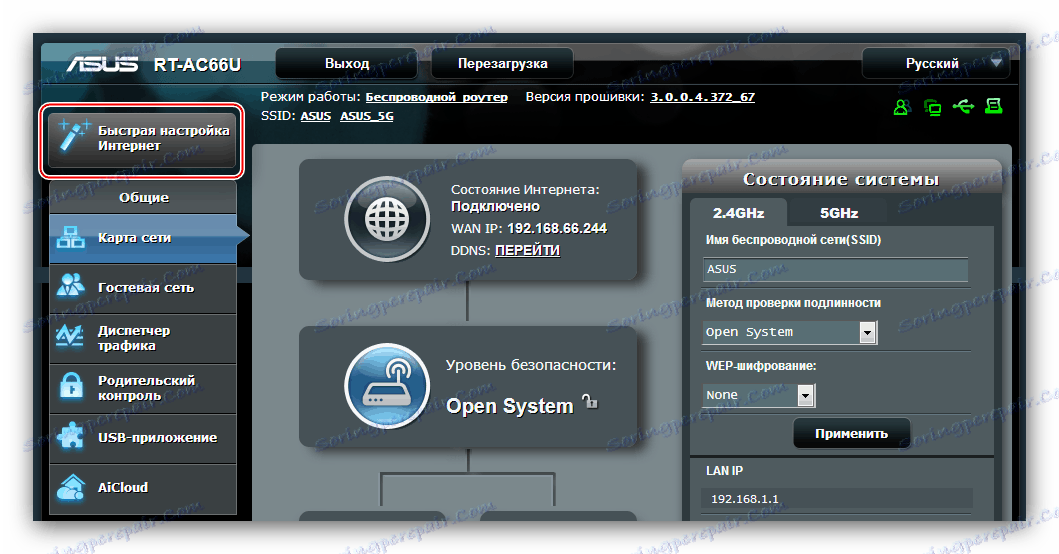
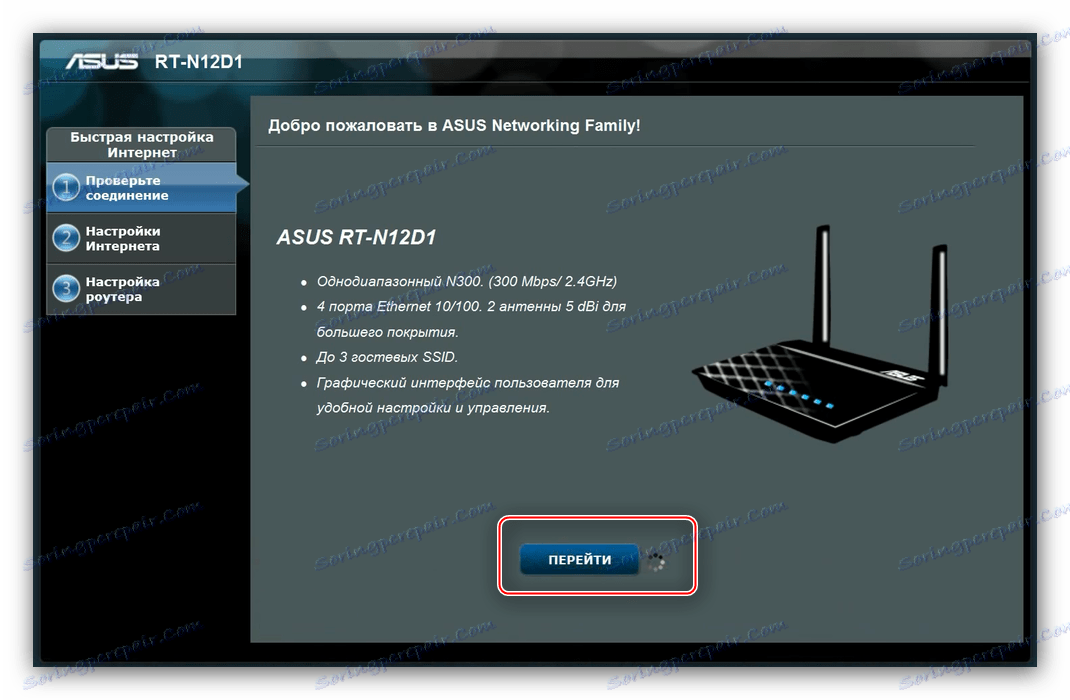
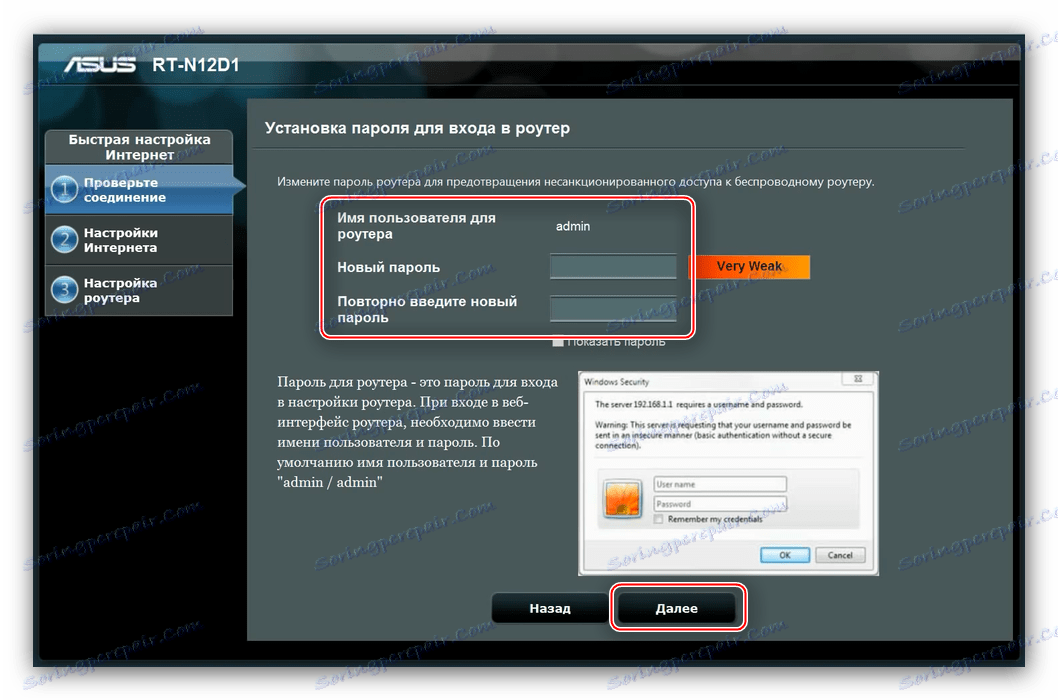
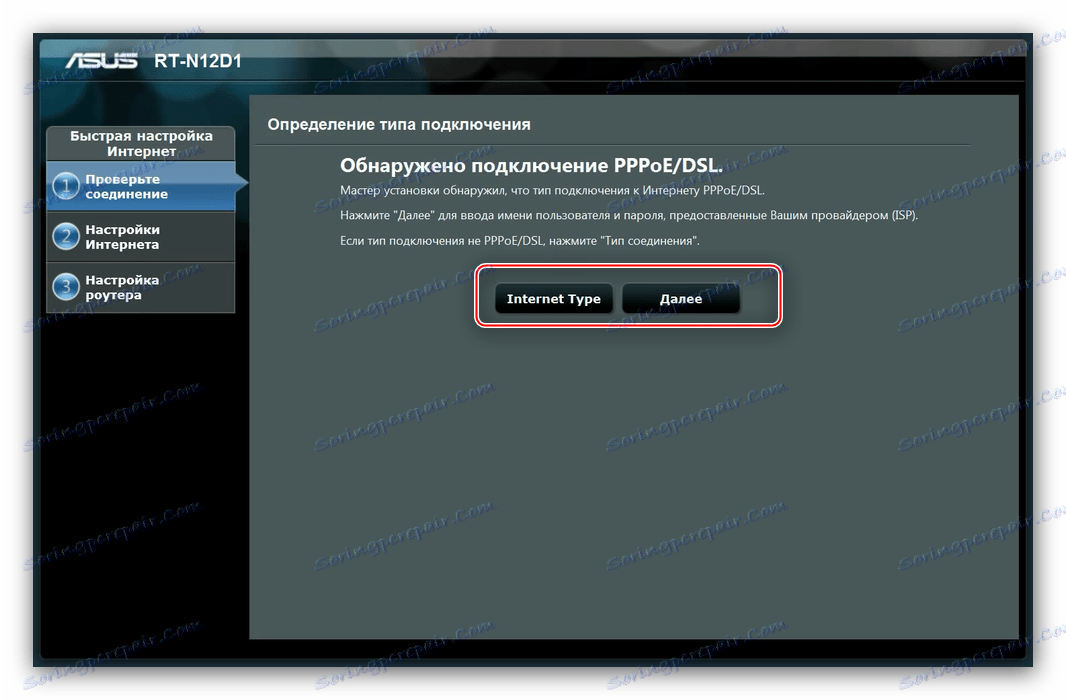

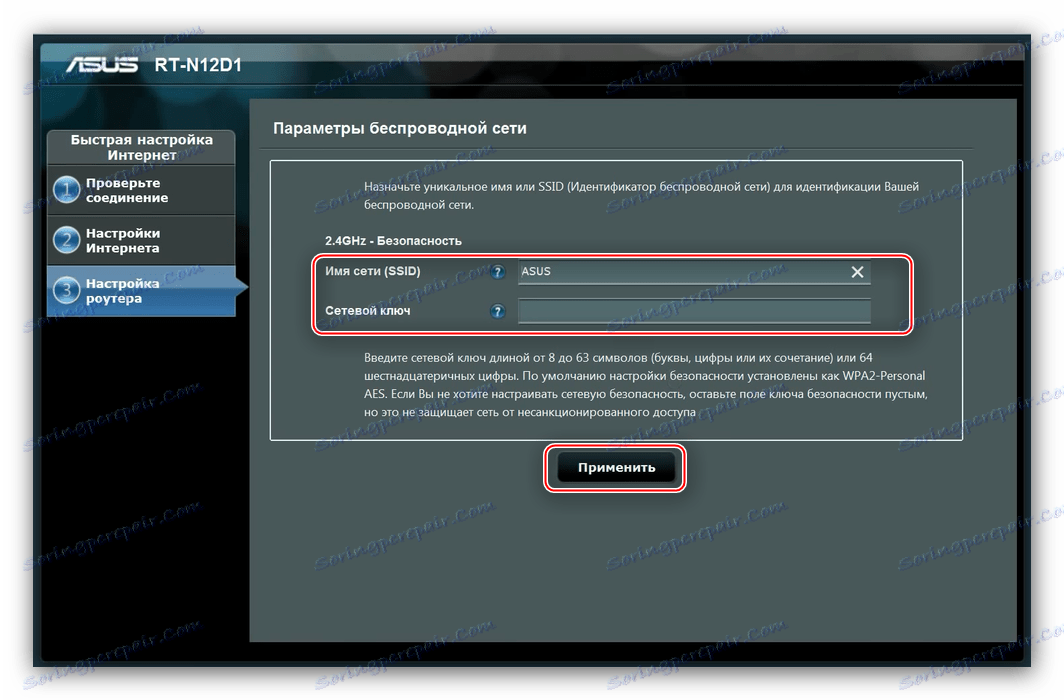
Práca s rýchlym nastavením je dokončená.
Ručná zmena parametrov
V niektorých prípadoch nebude zjednodušený režim stačiť: potrebné parametre je potrebné zmeniť manuálne. Môžete to urobiť v časti Rozšírené nastavenia . 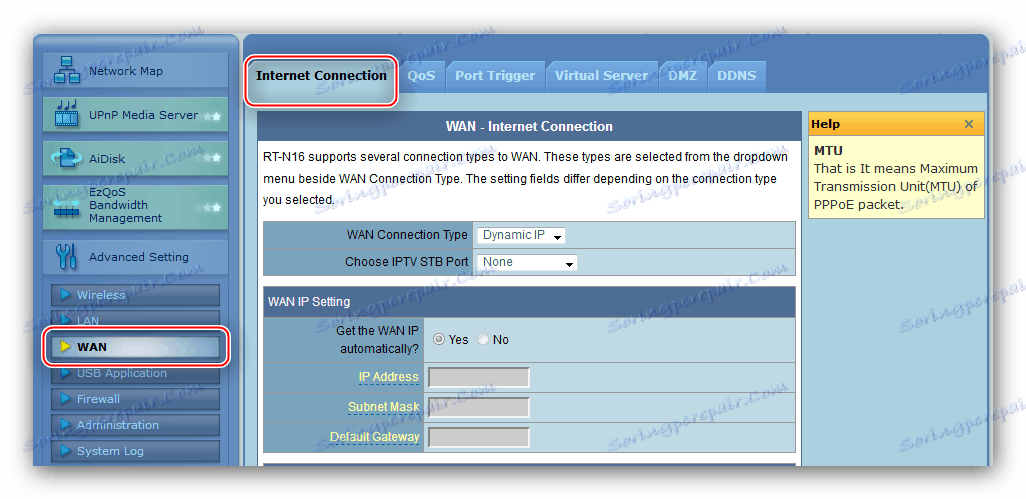
Ďalej sa budeme zaoberať konfiguráciou smerovača pre hlavné typy pripojenia.
Upozorňujeme, že vzhľadom na to, že umiestnenie parametrov je rovnaké pre oba typy webových rozhraní, použijeme ako príklad staršiu verziu.
PPPoE
Najväčší poskytovatelia (Ukrtelecom, Rostelecom), ako aj mnohí menší používajú protokol pripojenia PPPoE. Uvažovaný smerovač pre tento typ pripojenia je nakonfigurovaný nasledujúcou metódou.
- "Typ pripojenia" nastaviť "PPPoE" . Ak ste si zakúpili službu káblovej televízie, uveďte port, ku ktorému sa pripája set-top box.
- Získajte adresu IP a kód servera DNS, nastavte automatický - vyberte možnosť "Áno" .
- V sekcii Nastavenia účtu je potrebné zmeniť len tri parametre, z ktorých prvý je "Prihlásenie" a "Heslo" . Zadajte dáta o pripojení na servery poskytovateľa v príslušných poliach - tieto by ste im mali tiež poskytnúť.
![Zadajte svoje prihlasovacie meno a heslo na konfiguráciu PPPoE v smerovači ASUS RT-N10]()
V riadku "MTU" zadajte hodnotu, ktorú používa váš dodávateľ. Spravidla sa rovná1472alebo1492, skontrolujte s technickou podporou. - Vzhľadom na zvláštnosti smerovačov ASUS musíte v príslušnom poli, ktorý sa nachádza v poli "Špeciálne požiadavky ...", zadať názov hostiteľa latinských písmen. Ak chcete dokončiť úpravy, použite tlačidlo "Použiť" a počkajte, kým sa router nezapne.

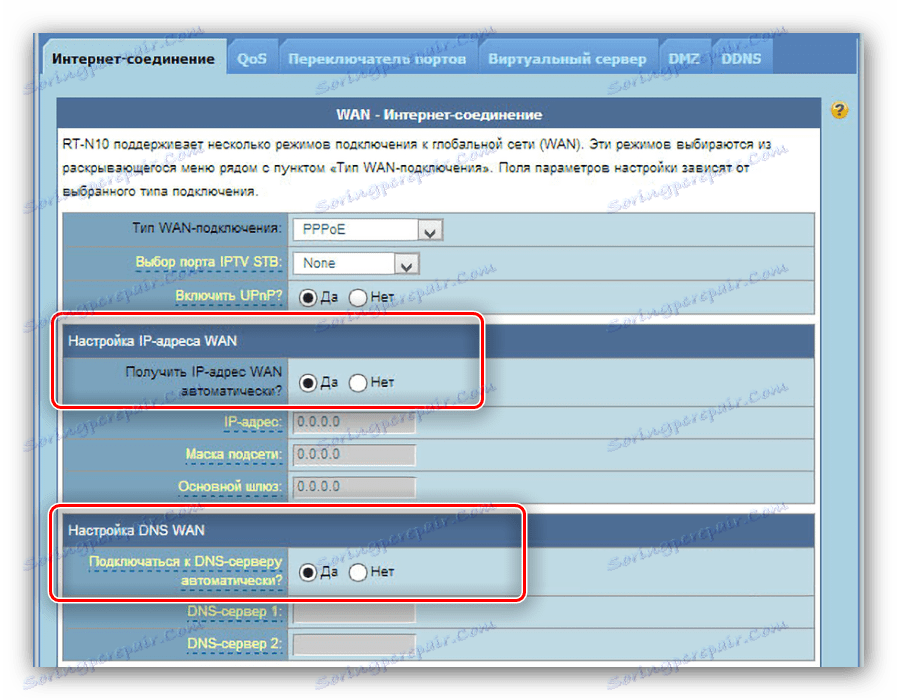
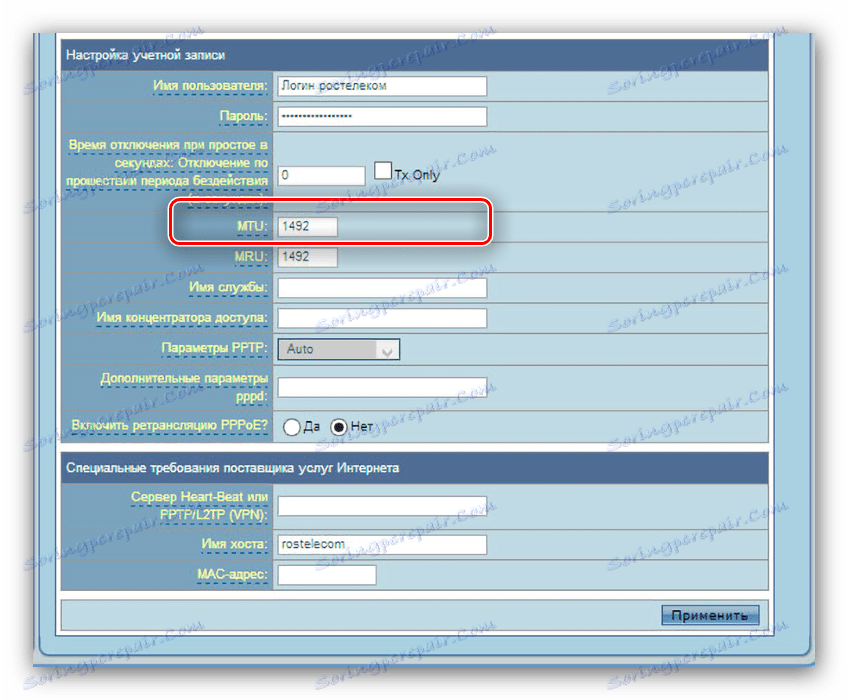
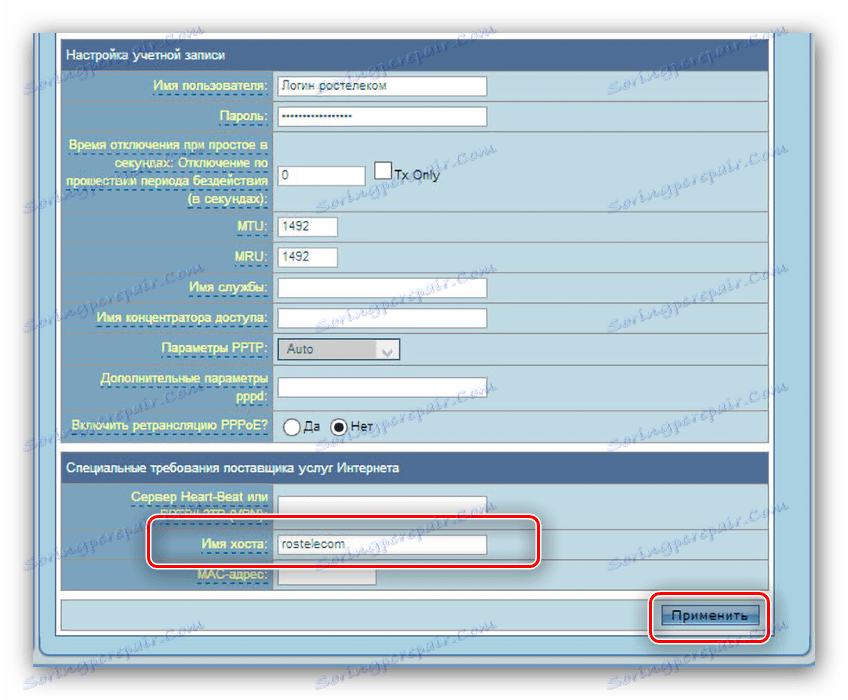
Po reštarte musí zariadenie poskytnúť prístup k internetu.
L2TP
Pripojenie cez protokol L2TP využíva operátor spoločnosti Beeline (v Ruskej federácii), ako aj mnoho miestnych mestských poskytovateľov v postsovietských krajinách. Konfigurácia smerovača pre tento typ je jednoduchá.
- Nastavte typ pripojenia na "L2TP" . Pre IPTV navyše zadajte portové pripojenie konzoly.
- Podľa zadaného protokolu sa automaticky nastaví adresa počítača a pripojenie k serveru DNS, preto nechajte možnosť "Áno" .
- V riadkoch Prihlásenie a Heslo zadajte údaje prijaté od operátora.
- Najdôležitejšou súčasťou je zadanie adresy servera VPN - zadajte ho do poľa "L2TP Server" špeciálnych nastavení. Zadajte názov hostiteľa vo forme mena operátora v anglickom zozname.
- Zostáva dokončenie zadávania parametrov pomocou tlačidla "Apply" .
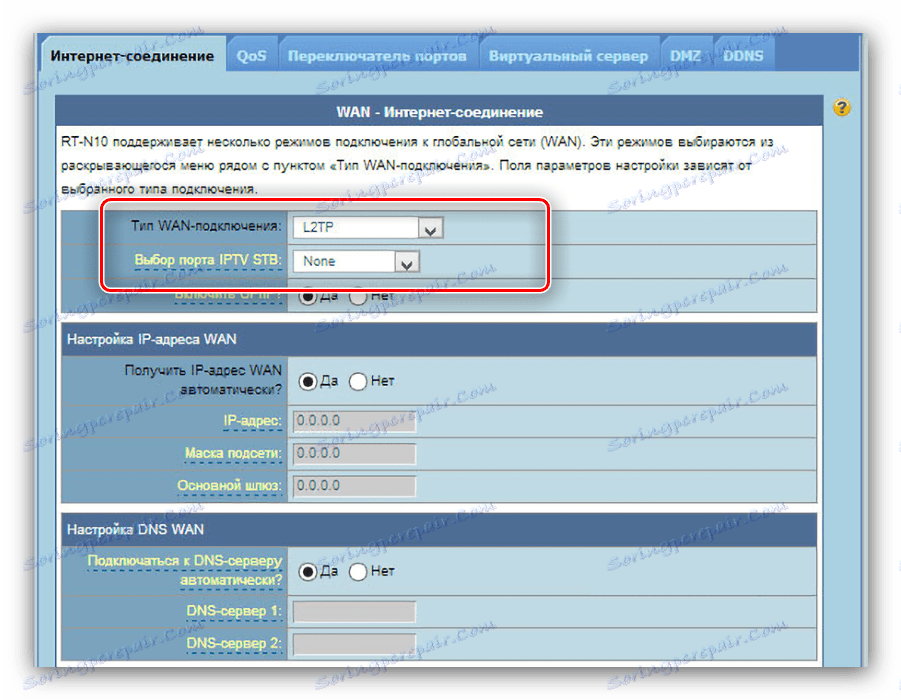
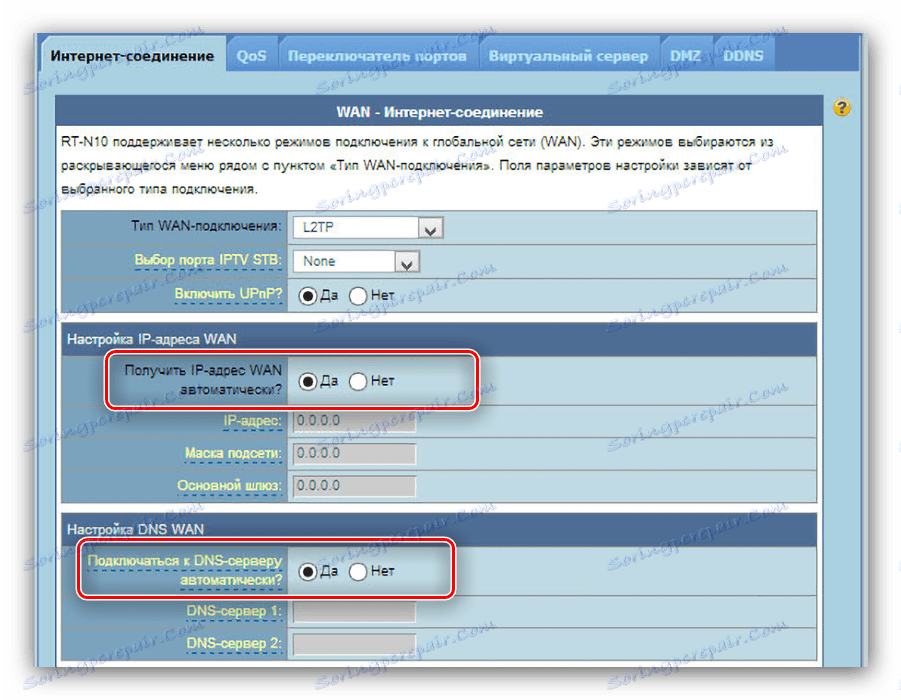
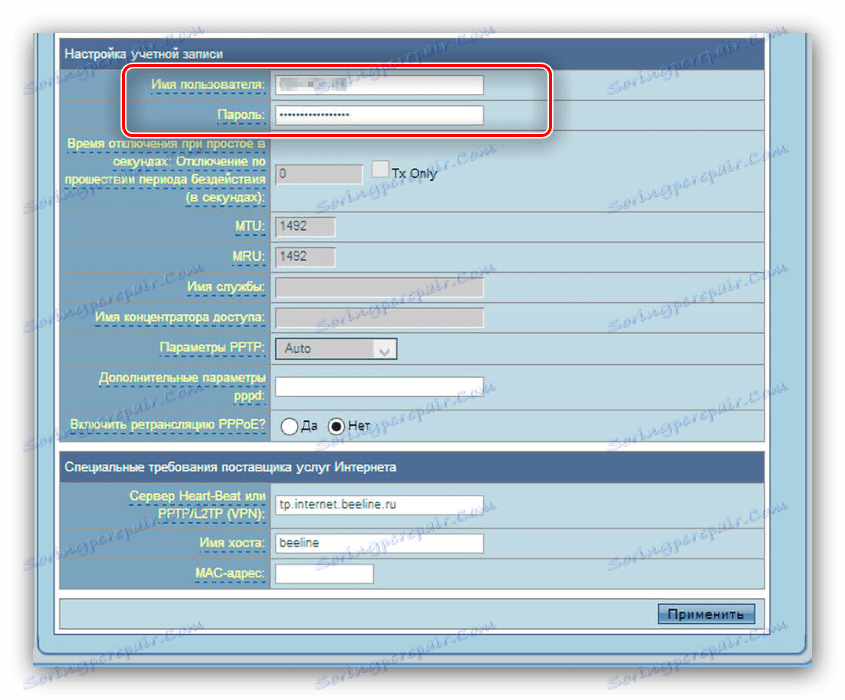

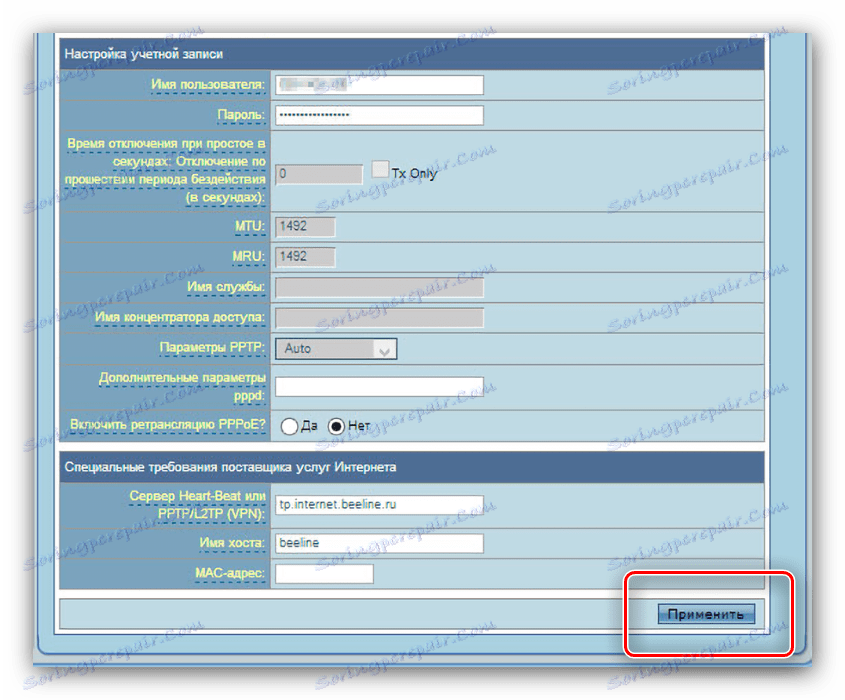
Ak sa po reštarte počítača nemôže pripojiť smerovač k Internetu, s najväčšou pravdepodobnosťou ste nesprávne zadali svoje prihlasovacie meno, heslo alebo adresu servera - starostlivo skontrolujte tieto parametre.
PPTP
Malí poskytovatelia služieb často používajú technológiu PPTP pri poskytovaní internetových služieb účastníkom. Nastavenie uvažovaného smerovača na prácu s týmto protokolom je takmer totožné s vyššie uvedeným L2TP.
- V zozname "Typ pripojenia" zvoľte "PPTP" . Káblová televízia s touto technológiou nefunguje, takže sa nedotýkajte možností priradenia portov.
- Mnohí poskytovatelia poskytujú služby na statické adresy - ak ste klientom jednej z nich, vyberte v bloku nastavení IP možnosť "Nie" a potom ručne napíšte potrebné parametre. Ak je adresa IP dynamická, ponechajte predvolenú možnosť, je potrebné zaregistrovať servery DNS.
- Ďalej zadajte autorizačné údaje do bloku "Nastavenia účtu " . Možno budete musieť povoliť šifrovanie - vyberte príslušnú možnosť zo zoznamu nastavení PPTP .
- Posledným a najdôležitejším detailom je zadanie adresy servera PPTP. Mal by byť napísaný v riadku "PPTP / L2TP (VPN)" . Nastavte názov hostiteľa (ľubovoľná kombinácia latinských písmen a číslic) a potom kliknite na tlačidlo "Apply" na dokončenie nastavení.
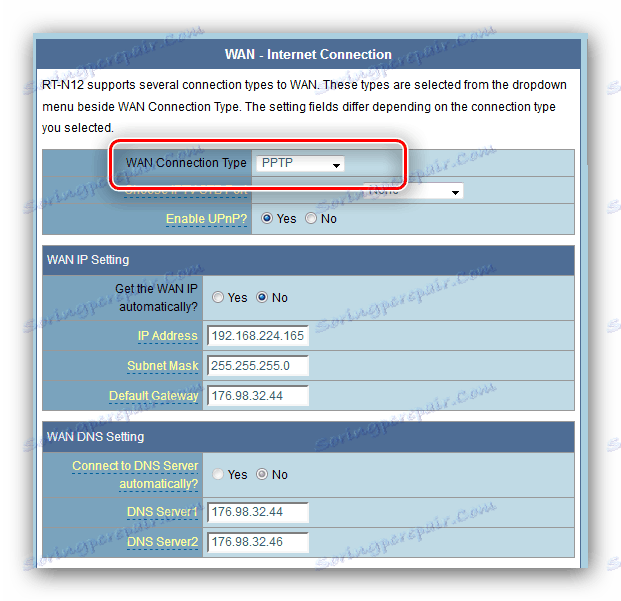
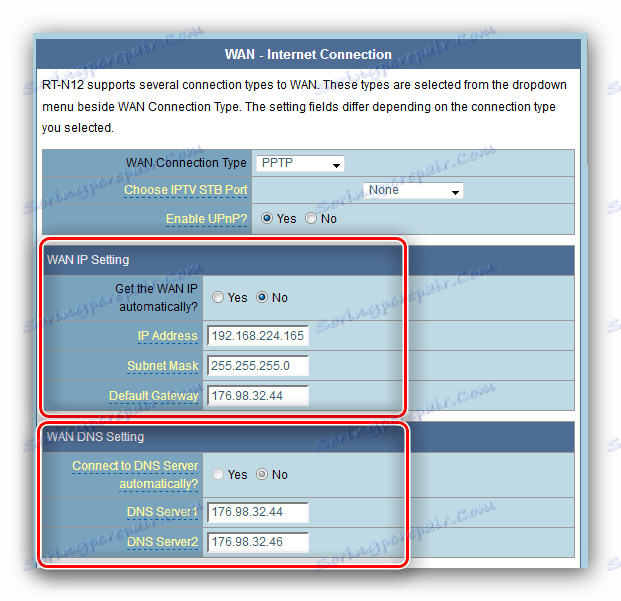
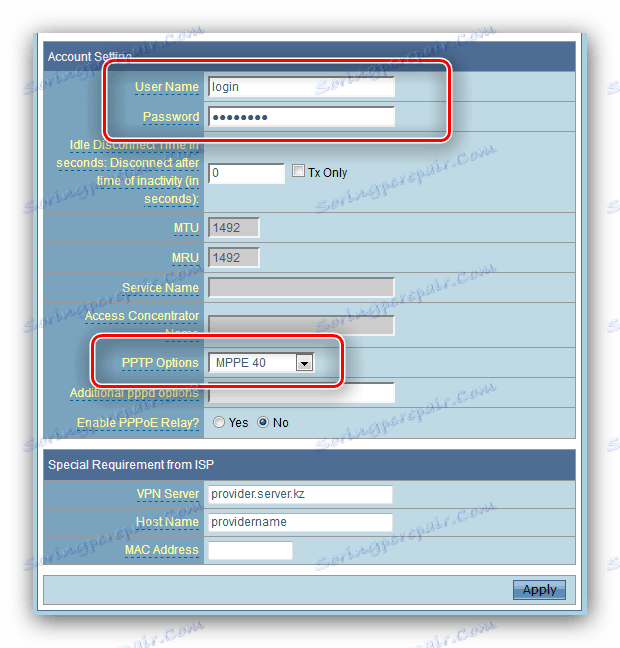
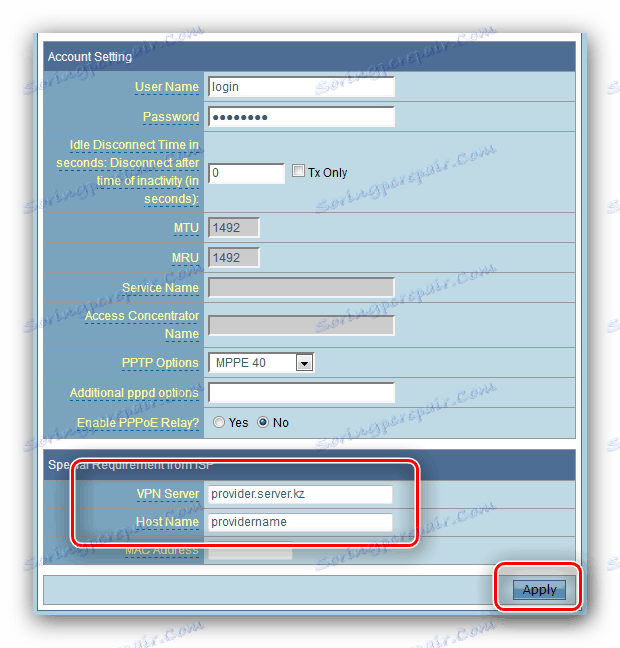
Rovnako ako v prípade L2TP sa najčastejšie vyskytuje chyba spojenia v dôsledku nesprávne zadaného prihlasovacieho, hesla a / alebo adresy servera operátora, preto dôkladne skontrolujte zadané dáta! Upozorňujeme, že rýchlosť pripojenia k internetu cez protokol PPTP na tomto routeri je hardvér obmedzený na 20 Mbps.
Nastavenie Wi-Fi
Konfigurácia nastavení bezdrôtovej siete na všetkých routeroch ASUS je rovnaká, pretože túto manipuláciu ukážeme pomocou príkladu aktualizovaného webového konfigurátora.
- Otvorte položku "Rozšírené nastavenia" - "Bezdrôtová sieť" .
- Uistite sa, že ste na karte Všeobecné a vyhľadajte parameter nazvaný "SSID" . Je zodpovedný za názov bezdrôtovej siete a možnosť, ktorá sa nachádza priamo pod ním, je určená na zobrazenie. Nastavte akýkoľvek vhodný názov (môžete použiť iba čísla, latinské písmená a niektoré znaky) a nechajte parameter "Skryť SSID" v pozícii "Žiadne" .
- Ďalej nájdete zoznam s názvom Metóda overovania . Najbezpečnejšou možnosťou je "WPA2-Personal" - vyberte ju. Pri tomto type overovania je k dispozícii iba šifrovanie AES - nemôžete ho zmeniť, takže možnosť šifrovania WPA môže zostať neporušená.
- Posledným parametrom, ktorý tu musíte nastaviť, je heslo pripojenia Wi-Fi. Zadajte ho do riadka "Predbežne zdieľaný kľúč WPA" . Kľúč musí obsahovať najmenej 8 znakov vo forme písmen anglickej abecedy, čísel a interpunkčných znamienok. Po dokončení hesla kliknite na tlačidlo Použiť .
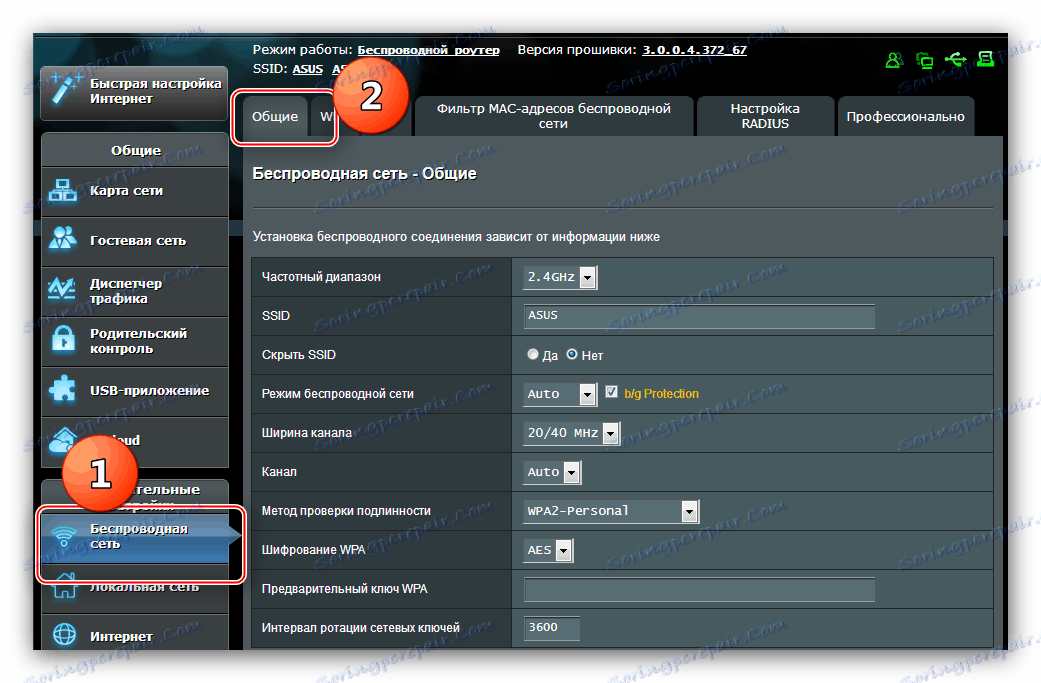
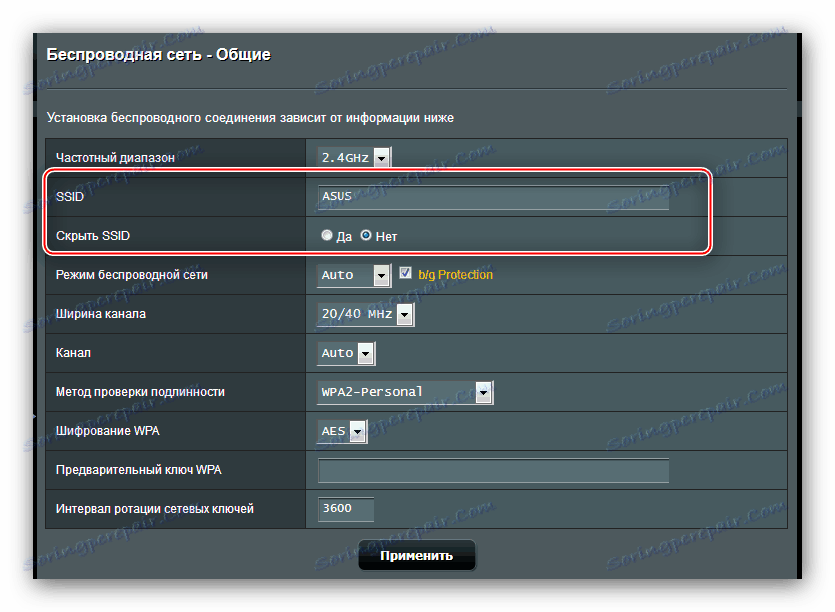
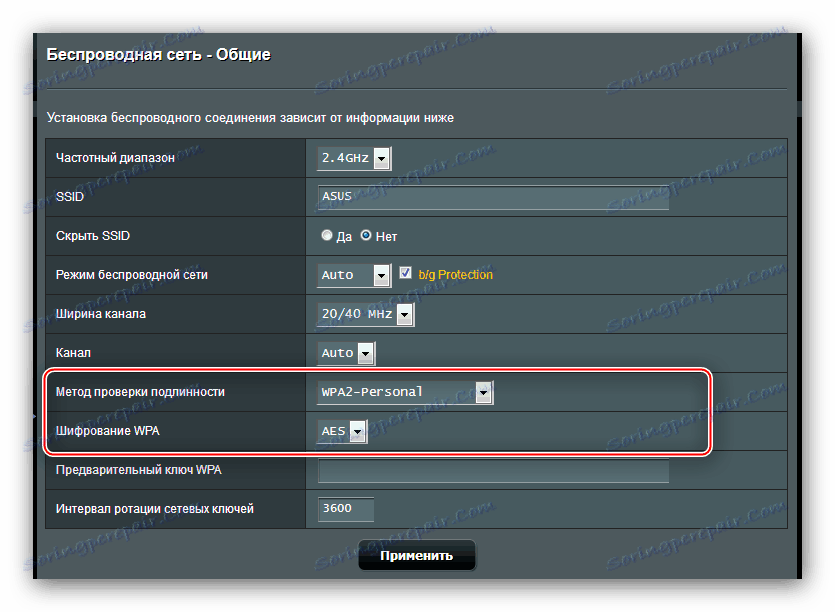
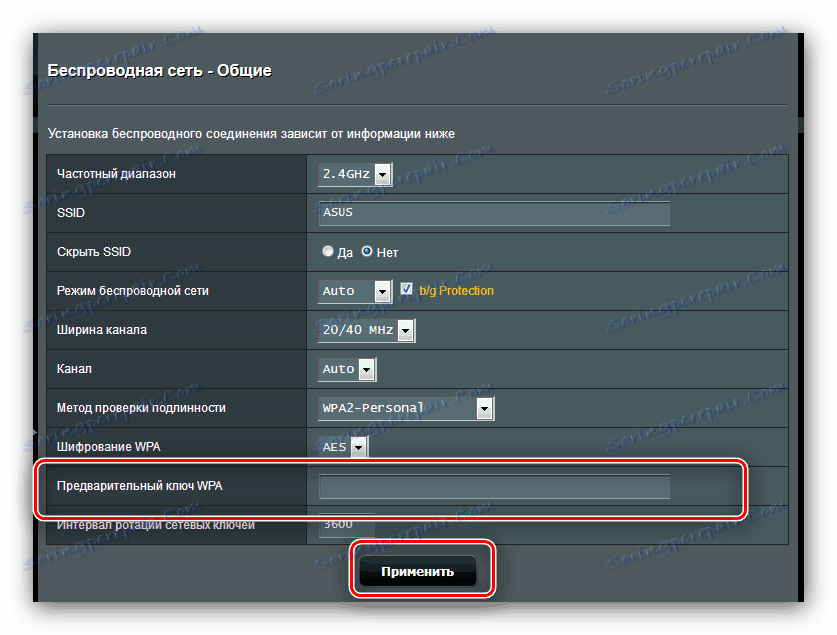
Po reštartovaní smerovača sa pokúste pripojiť k novovytvorenej sieti - ak sú všetky parametre zadané správne, môžete bez problémov použiť Wai-Fay.
WPS
Jediná dodatočná funkcia ASUS RT-N10, ktorá je pre bežného používateľa zaujímavá, je funkcia WPS, ktorá znamená "Wi-Fi Protected Setup" . Umožňuje pripojiť sa k smerovaču a obísť fázu vstupu hesla. Ďalšie informácie o službe WPS a jeho podrobnostiach o používaní nájdete v samostatnom článku. 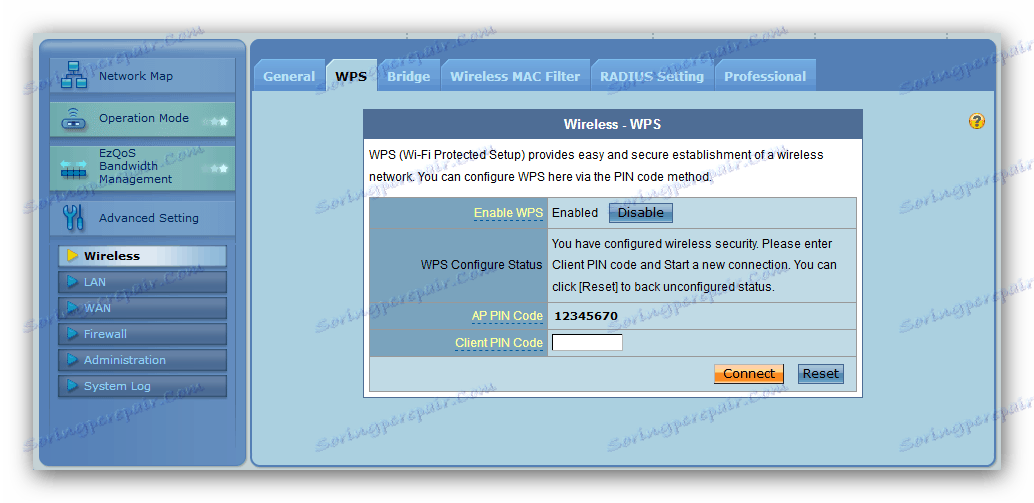
Ďalšie podrobnosti: Čo je WPS na smerovači
záver
Článok o konfigurácii smerovača ASUS RT-N10 sa skončil. Nakoniec, poznamenávame, že jediné problémy, s ktorými sa môžu používatelia stretnúť pri konfigurácii tohto zariadenia, sú rôzne možnosti konfigurátora.